oppo手机锁屏轮播图片怎么设置呢?很多小伙伴对于手机的锁屏比较看重,大家也可以根据自己的喜好来DIY锁屏,就比如设置这个锁屏的轮播图片,有些小伙伴不清楚应该怎么做,oppo手机设置锁屏轮播图片的方法相对简单,以下是详细的步骤说明。

一、打开设置并进入相关选项
解锁手机:首先,解锁你的OPPO手机。
打开设置:在主屏幕上找到并点击“设置”图标,进入手机的设置界面。
进入桌面与锁屏设置:在设置界面中,向下滑动或浏览以找到“桌面与锁屏”或类似的选项(在某些OPPO系统版本中,可能直接显示为“锁屏”或“壁纸与个性化”等),点击进入。
二、开启锁屏轮播功能
找到乐划锁屏或锁屏轮播选项:在“桌面与锁屏”设置界面中,继续向下滑动或浏览,找到“乐划锁屏”或“锁屏轮播壁纸”等选项。这些选项的名称可能会因不同的OPPO手机型号和系统版本而略有差异,但基本功能相似。
开启锁屏轮播:点击“乐划锁屏”或“锁屏轮播壁纸”选项后,你会看到一个表示开启或关闭该功能的开关。将这个开关滑动到“开启”状态,即可启用锁屏轮播功能。
三、设置轮播壁纸
添加轮播壁纸:开启锁屏轮播功能后,系统通常会提示你添加轮播壁纸。点击“添加壁纸”或类似的选项进入壁纸选择界面。
选择壁纸来源:在壁纸选择界面中,你可以选择从相册中选择图片作为轮播壁纸,或者从系统提供的壁纸库中选择。OPPO手机通常支持多种壁纸来源,包括本地相册、在线壁纸库等。
添加并设置壁纸:选择你喜欢的图片后,点击“添加至自选”或类似的选项将图片添加到轮播壁纸列表中。你可以根据需要添加多张图片作为轮播壁纸。同时,OPPO手机还允许你设置轮播壁纸的更换频率、过渡效果等参数,以满足你的个性化需求。
四、保存设置并退出
保存设置:在添加完轮播壁纸并设置好相关参数后,点击“保存”或“完成”按钮以保存你的设置。
退出设置界面:保存设置后,你可以退出设置界面并返回到手机主屏幕。此时,你的OPPO手机应该已经成功设置了锁屏轮播图片功能。当手机锁屏时,你选择的图片将会按照设定的顺序和频率进行轮播展示。
不同型号的OPPO手机在设置界面和选项上可能略有差异,但总体设置流程是相似的,如果你在设置过程中遇到任何问题,建议查看手机的官方文档、联系客服或访问OPPO官方网站获取更详细的帮助和支持,相信大家看完就知道了,最后祝大家生活愉快!

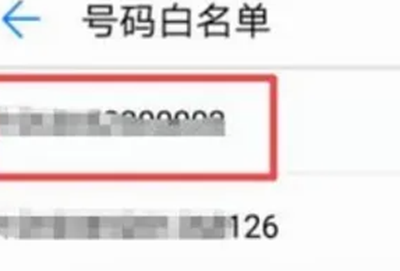


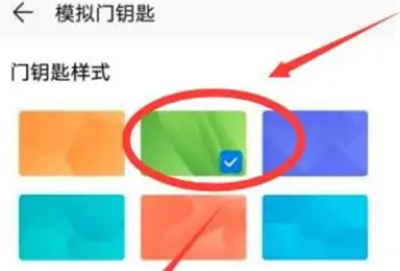
![opporeno6怎么关闭乐划锁屏[oppo怎么关掉乐划锁屏]](https://m.oppozhijia.com/uploadfile/2023/09/12/1317/645c82ae9add0.jpg)
![手机字体大小怎么设置oppo[微信字体大小怎么设置]](https://m.oppozhijia.com/uploadfile/2023/09/12/1603/645c3ff17609b.jpg)











